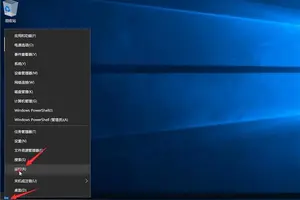1.windows10怎么设置桌面图标
win10把我的电脑放到桌面上
Win10桌面默认是不显示“这台电脑”(Win8/Win10)图标的(我的电脑(XP)、计算机(Win7)),以及我的文档、网络、控制面板等图标,这些图标都需要手动在个性化设置中手动开启。下面我们就来看看Windows10系统中怎么在桌面显示我的电脑图标。
1.右键点击桌面空白处(桌面任意一处没有图标的区域),选择“个性化”。
2.点击“桌面图标”,勾选“计算机”,点击确定按钮即可。
2.WIN10个性设置无更改桌面图标
到开始、设置、个性化、主题、桌面图标设置,打开的新窗口中,勾选你需要在桌面上显示的图标,然后应用,确定就可以了。
1、首先你必须要激活win10才能进行个性化设置,然后可以在设置里面的桌面图标设置勾选,如果你找不到这项设置可以到开始菜单按钮隔壁有个圆圈的地方搜索,桌面图标, 就可以直接进入设置勾选后就会有了。
2、在桌面的空白处点右键,然后再选择个性化。进入性化界面以后,再点击更改桌面图标。桌面图标这一项里面勾选你觉得有用的图标,然后再点击确定。
3、打开win10系统电脑,点击开始按钮,然后找到运行对话框,也可以直接点击WIN+R组合键快速打开;输入下面的命令:rundll32.exe shell32.dll,Control_RunDLL desk.cpl,0确定或者点击回车;就可以把桌面图标设置的对话框打开;勾选所有图标后点击确定即可完成。
4、桌面图标出现异常的处理方法:
(1)桌面图标消失了,在桌面右击鼠标,在显示桌面图标前面勾上就可以了。
(2)桌面图标太大,不清晰可以通过调整屏幕分辨率。在桌面右击,选择屏幕分辨率,调整成推荐的之后按确定。
(3)桌面图标上面多了一个图标的话应该是图标出错了,用腾讯电脑管家里面的工具箱,打开电脑诊所,点桌面图标可以进行修复操作。
3.win10怎么设置桌面应用图标
win10系统在桌面上添加应用程序图标的方法:
1.在桌面空白的地方右键,选择“个性化(R)”进入下一步操作。如下图所示
2.在打开的个性化窗口中,点击打开左上角的“更改桌面图标”进入下一步操作。如下图所示
3.勾选需要添加到桌面的程序图标,点击确定完成设置。如下图所示
4.win10 个性化里没有屏幕保护、修改鼠标指针、桌面图标等选项
点开始 - 设置 - 个性化 - 主题,就看到了桌面图标设置,
我也是网上搜了半天,没一个正确答案
转载请注明出处windows之家 » win10个性化里图标设置方法
 windows之家
windows之家